TV d'Orange sur Mac : installer Silverlight
Microsoft Silverlight est un logiciel indispensable pour regarder la TV Orange sur votre Mac. Voici la marche à suivre pour son téléchargement et son installation.
Avant de commencer
Vous devez vérifier que votre Mac est équipé d'un processeur Intel.
Voir le message d'alerte
Pour ouvrir la fenêtre de téléchargements avec Safari 7 et plus, vous pouvez cliquer sur le bouton Afficher les téléchargements, ou ouvrir le menu Présentation dans la barre des menus puis cliquer sur Afficher les téléchargements. |
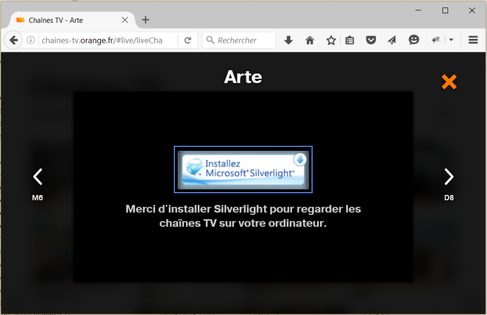 |
Lancer l'installationDouble-cliquez sur Silverlight.pkg contenu dans le disque virtuel Silverlight. |
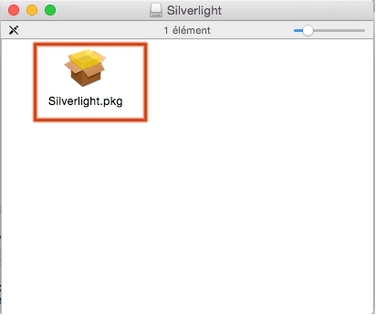 |
Installer Silverlight
Vous pouvez également installer Silverlight sur votre PC. |
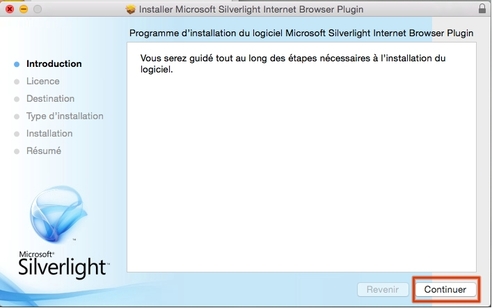 |
Fermer le programme d'installationL'installation a réussi, cliquez sur fermer le programme d'installation. |
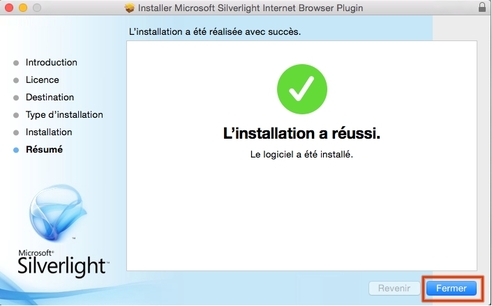 |
Voir les chaînes TV ou en Replay (TV à la demande)Les chaines TV ou les retransmissions proposées en Replay (TV à la demande) sont dorénavant visibles. |
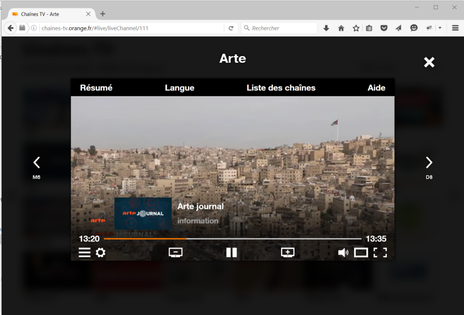 |
Avez-vous trouvé cet article utile ?
Votre avis est traité de façon anonyme, merci de ne pas communiquer de données personnelles (nom, mot de passe, coordonnées bancaires...)
Besoin de contacter le service client ou d'une aide supplémentaire ? Rendez-vous sur "Aide et contact"
Votre avis est traité de façon anonyme, merci de ne pas communiquer de données personnelles (nom, mot de passe, coordonnées bancaires...)
Besoin de contacter le service client ou d'une aide supplémentaire ? Rendez-vous sur "Aide et contact"